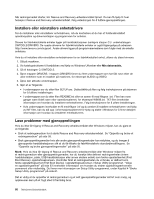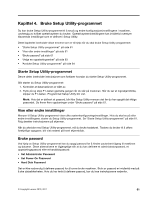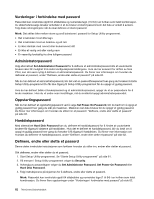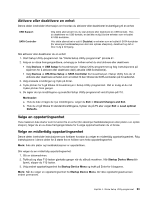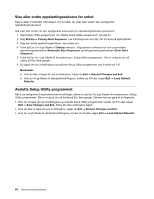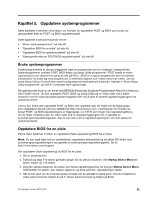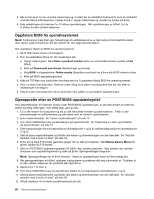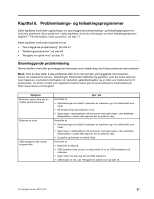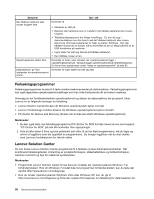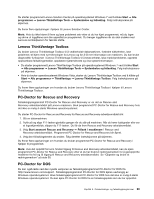Lenovo ThinkCentre M90z (Norwegian) User Guide - Page 73
Kapittel 5. Oppdatere systemprogrammer, Bruke systemprogrammer, Oppdatere BIOS fra en plate
 |
View all Lenovo ThinkCentre M90z manuals
Add to My Manuals
Save this manual to your list of manuals |
Page 73 highlights
Kapittel 5. Oppdatere systemprogrammer Dette kapittelet inneholder informasjon om hvordan du oppdaterer POST og BIOS og hvordan du gjenoppretter etter en POST- og BIOS-oppdateringsfeil. Dette kapittelet inneholder følgende emner: • "Bruke systemprogrammer" på side 65 • "Oppdatere BIOS fra en plate" på side 65 • "Oppdatere BIOS fra operativsystemet" på side 66 • "Gjenopprette etter en POST/BIOS-oppdateringsfeil" på side 66 Bruke systemprogrammer Systemprogrammene er det grunnleggende laget av programvare som er innebygd i datamaskinen. Systemprogrammer omfatter POST, BIOS-koden og Setup Utility-programmet. POST består av tester og prosedyrer som utføres hver gang du slår på PCen. BIOS er et lag av programvare som konverterer instruksjoner fra andre lag med programvare, til elektriske signaler som maskinvaren kan utføre. Du kan bruke Setup Utility til å se på eller endre konfigurasjonsinnstillingene på maskinen. Kapittel 4 "Bruke Setup Utility-programmet" på side 61 inneholder flere opplysninger. På systembordet finner du en enhet kalt EEPROM (Electrically Erasable Programmable Read-Only Memory), eller FLASH-minne. Du kan oppdatere POST, BIOS og Setup Utility på en enkel måte ved å starte maskinen med en systemprogramoppdateringsplate eller ved å kjøre et spesielt oppdateringsprogram fra operativsystemet. Lenovo kan endre eller oppdatere POST og BIOS. Når oppdateringer blir frigitt, blir de tilgjengelige som nedlastbare filer på Lenovos nettsted på http://www.lenovo.com. Instruksjoner for hvordan du bruker POST- og BIOS-oppdateringene er tilgjengelige i en TXT-fil som følger med oppdateringsfilene. For de fleste modellene kan du enten laste ned et oppdateringsprogram for å opprette en systemprogramoppdateringsplate, eller du kan laste ned et oppdateringsprogram som kan kjøres fra operativsystemet. Oppdatere BIOS fra en plate Denne delen beskriver hvordan du oppdaterer (flash-oppdatering) BIOS fra en plate. Merk: Du kan også laste ned en selvstartende, oppstartbar plateavbildning (et såkalt ISO-bilde) med systemprogramoppdateringene og opprette en systemprogramoppdateringsplate. Go to: http://www.lenovo.com/support Slik oppdaterer (flash-oppdatering) du BIOS fra en plate: 1. Slå av datamaskinen. 2. Trykk på og slipp F12-tasten gjentatte ganger når du slår på maskinen. Når Startup Device Menu blir åpnet, slipper du F12-tasten. 3. Velg den optiske stasjonen du ønsker som første oppstartingsenhet, fra menyen Startup Device Menu. Sett deretter inn platen i den optiske stasjonen og trykk på Enter. Oppdateringen starter. 4. Når du blir spurt om du vil endre serienummeret, blir du anbefalt å trykke på N. Hvis du imidlertid vil endre serienummeret, trykker du på Y, skriver serienummeret og trykker på Enter. © Copyright Lenovo 2010, 2011 65